win10是32位和62的怎么看?如何查看win10是32位还是62位
在微软发布的众多win10系统版本中,通常分为32位和62位两种,因此用户可以依据电脑的硬件配置来选择合适的win10系统版本型号,当然有些用户还不清楚电脑安装的系统版本位数,对此win10是32位和62的怎么看?这里小编就给大家讲解的如何查看win10是32位还是62位相关内容。
具体方法如下:
方法一:通过此电脑属性查看
第一步、在win10系统上,鼠标右键桌面的此电脑,选择属性,如下图所示:
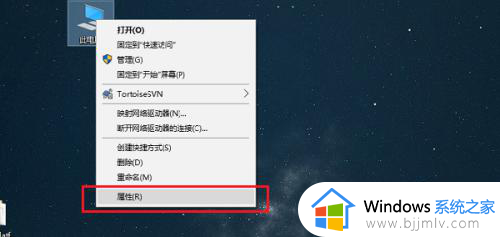
第二步、进去属性界面之后,可以看到win10系统是64位的还是32位的,这里是64位的,如下图所示:
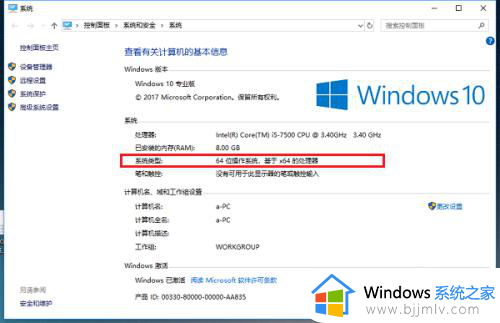
方法二:通过DirectX诊断工具查看
第一步、在win10系统上按win+R键打开运行,输入“dxdiag”,如下图所示:
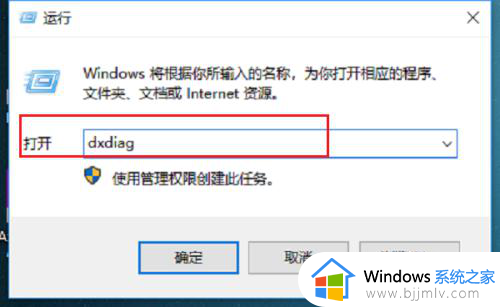
第二步、点击确定,进去DirectX诊断工具之后,可以看到win10系统是64位还是32位,如下图所示:
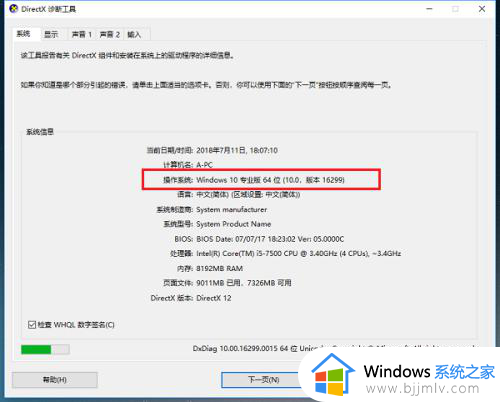
方法三:通过PowerShell查看
第一步、在win10系统搜索框中搜索“PowerShell”,搜索到之后,鼠标右键以管理员身份运行,如下图所示:
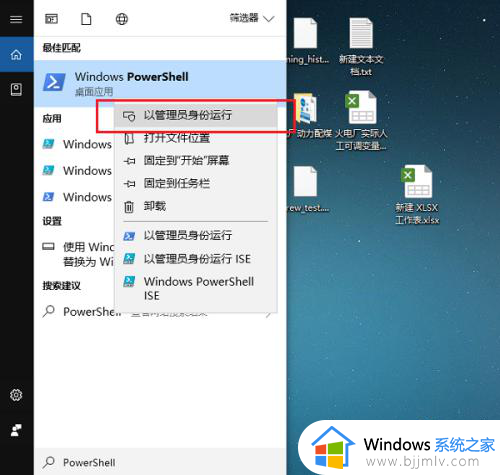
第二步、进去之后,输入“systeminfo”命令,按回车键之后,在系统类型可以看到是64位还是32位,64位的是X64,32位的是X86,如下图所示:
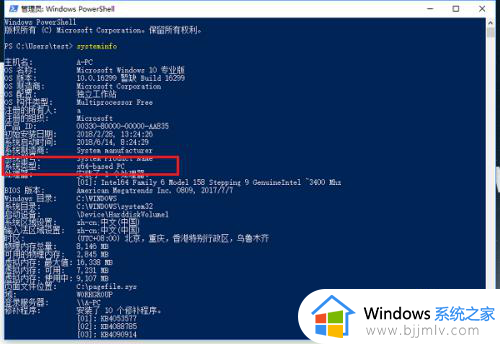
以上就给大家介绍的如何查看win10是32位还是62位相关内容了,还有不懂得用户就可以根据小编的方法来操作吧,希望本文能够对大家有所帮助。
win10是32位和62的怎么看?如何查看win10是32位还是62位相关教程
- 如何看电脑是32位还是62位win10 win10怎么看电脑是62位还是32位
- win10如何查看电脑是32还是62位?win10怎么知道电脑是32位62位
- win10怎么查看电脑是32位还是64位系统 win10如何查看多少位系统
- win1064位和32位的区别是什么 win1064位和32位有什么差别
- 怎么看win10电脑多少位系统 如何查看win10是多少位系统
- win10有32位电脑系统吗 win10系统32位怎么样
- win10定位是灰色的怎么办 win10电脑定位是灰色的如何处理
- win10怎么用32位ie浏览器 win10怎么运行32位ie
- win10的照片查看器在哪个位置 win10电脑照片查看器位置介绍
- win10多少位系统怎么看 win10查看多少位系统如何操作
- win10如何看是否激活成功?怎么看win10是否激活状态
- win10怎么调语言设置 win10语言设置教程
- win10如何开启数据执行保护模式 win10怎么打开数据执行保护功能
- windows10怎么改文件属性 win10如何修改文件属性
- win10网络适配器驱动未检测到怎么办 win10未检测网络适配器的驱动程序处理方法
- win10的快速启动关闭设置方法 win10系统的快速启动怎么关闭
win10系统教程推荐
- 1 windows10怎么改名字 如何更改Windows10用户名
- 2 win10如何扩大c盘容量 win10怎么扩大c盘空间
- 3 windows10怎么改壁纸 更改win10桌面背景的步骤
- 4 win10显示扬声器未接入设备怎么办 win10电脑显示扬声器未接入处理方法
- 5 win10新建文件夹不见了怎么办 win10系统新建文件夹没有处理方法
- 6 windows10怎么不让电脑锁屏 win10系统如何彻底关掉自动锁屏
- 7 win10无线投屏搜索不到电视怎么办 win10无线投屏搜索不到电视如何处理
- 8 win10怎么备份磁盘的所有东西?win10如何备份磁盘文件数据
- 9 win10怎么把麦克风声音调大 win10如何把麦克风音量调大
- 10 win10看硬盘信息怎么查询 win10在哪里看硬盘信息
win10系统推荐